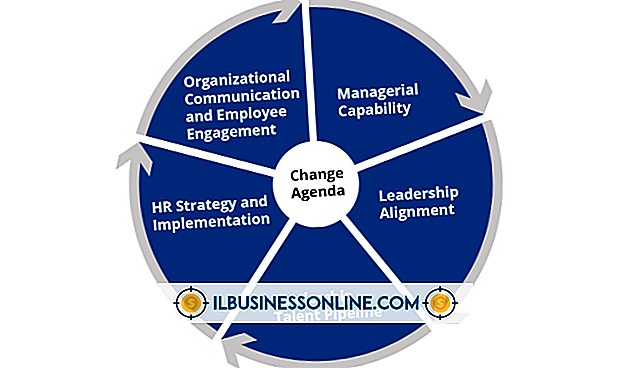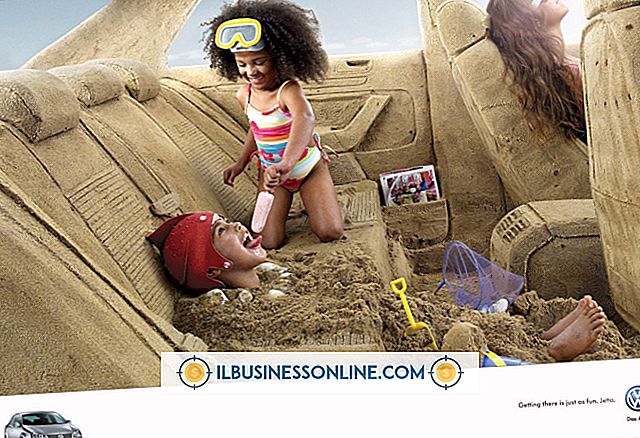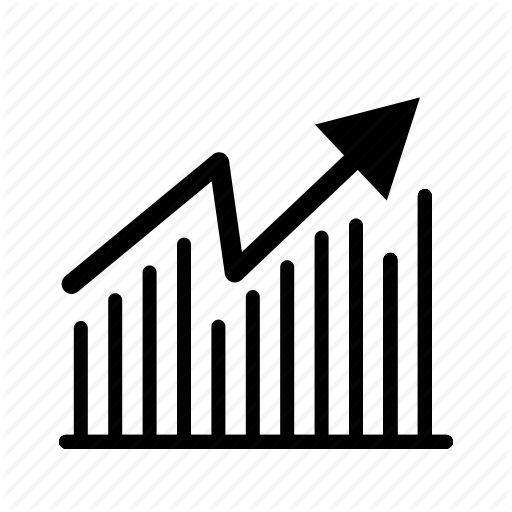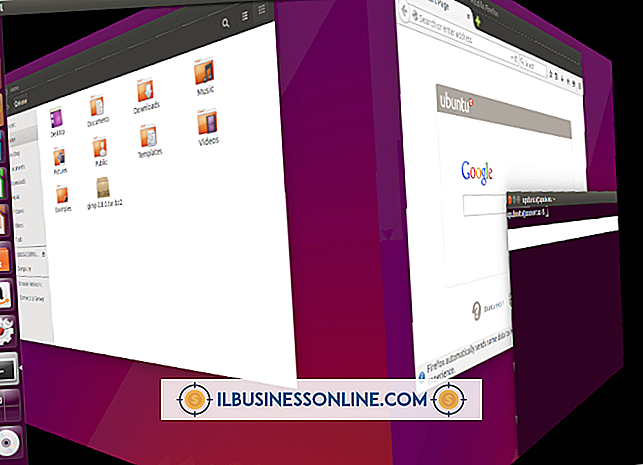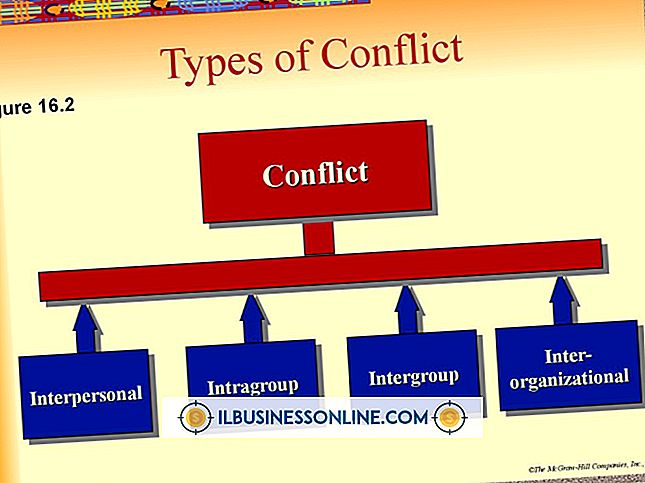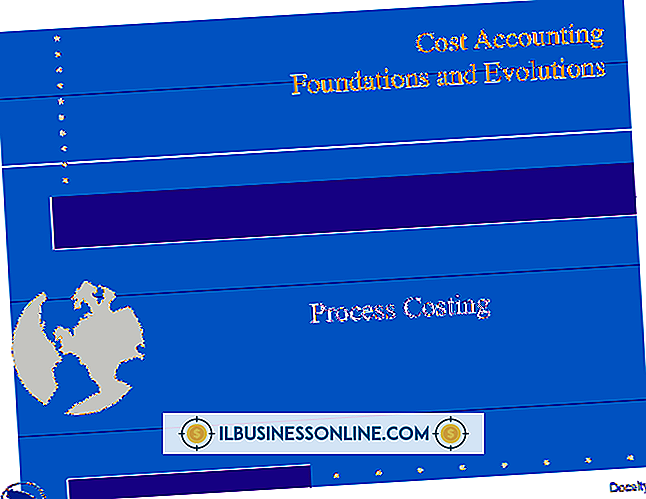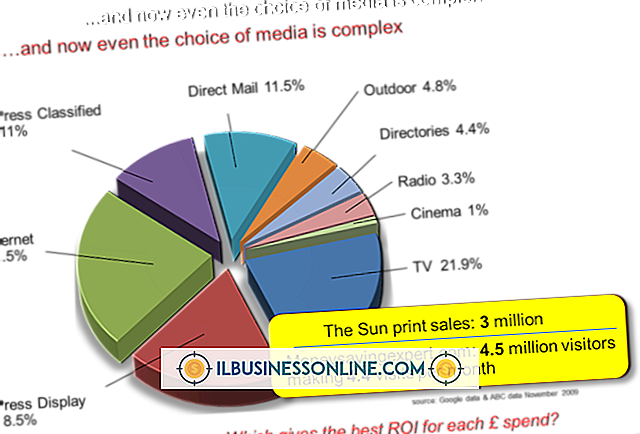Excel'den birleştirme e-postayla nasıl

Adres-mektup birleştirme, Microsoft Office paketindeki desteklenen bir özelliktir ve bir Excel çalışma kitabı kullanarak Microsoft Word'den birden çok e-posta göndermek için kullanabilirsiniz. Çalışma kitabı kişiselleştirilmesini istediğiniz her alan için veri içermelidir. Örnek olarak, her alıcı için kişiselleştirmek üzere bir form mektubuna ad, unvan, şirket üyeliği ve e-posta adresi ekleyebilirsiniz. Postanın birleştirilmesini kolaylaştırmak için Excel sütunlarınızda açıkça etiketli başlıklar kullanın. Adres mektup birleştirme işlemini tamamladığınızda, e-postalar Outlook posta kutunuzdan gönderilir.
1.
E-postanızda kullanmak istediğiniz adları ve diğer tanımlayıcı verileri içeren bir Excel çalışma kitabı açın. E-tablonun alıcıların e-posta adresleri için zaten mevcut değilse, bir sütun içerdiğinden emin olun.
2.
Microsoft Word'ü açın ve form mektubunuzu yazın. Kişiselleştirilmiş verilerin eklenmesini istediğiniz yere "<>" yazın ve "Excel sütununun adını" gerçek sütun adıyla değiştirin. Örneğin, "Sevgili <>" değerini "Sevgili Jessica" olarak değiştirmek için <> yazın.
3.
"Postalar" sekmesini tıklayın, "Adres Mektup Birleştirmeyi Başlat" ı seçin ve "E-posta" yı tıklayın.
4.
Görüntülenen sekmede "Alıcıları Seç" i tıklayın. "Mevcut Listeyi Kullan" ı seçin ve kullanmak istediğiniz Excel veri setini seçin.
5.
Postalar sekmesinde "Sonuçları Önizle" yi tıklayın. Tüm birleştirme alanlarının doğru doldurulduğunu doğrulamak için adres mektup birleştirme işleminin göndereceği e-postaların en az birkaçını inceleyin.
6.
E-postaları göndermek için Postalar sekmesindeki "Son ve Birleştir" e basın. Mesajlar, Outlook'ta Gönderilmiş Postalar klasörünüzde görünecektir.
Bahşiş
- Gelecekte farklı bir Excel çalışma kitabı kullanarak postayla birleştirilen daha fazla ileti göndermek için aynı Word şablonunu kullanabilirsiniz.